Autor:SK0 komentárovNaposledy aktualizovaný 13. apríla 2011
Bezplatné vzdelávacie videá môžete sledovať na svojom iPade 2, ktorý je dodávaný s už nainštalovaným iTunes. Nepotrebujete ani účet iTunes. Nemusíte sa k ničomu prihlasovať. Nemusíte predkladať svoju kreditnú kartu. Je to zadarmo. Tu je návod, ako…
1. Na domovskej obrazovke kliknite na iTunes.
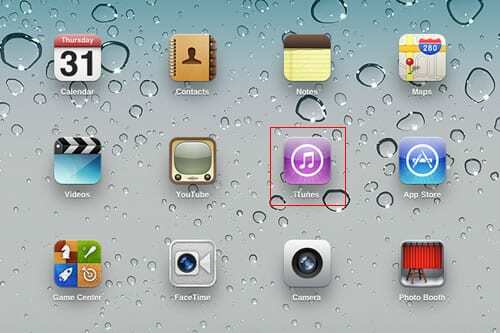
2. V iTunes vyberte „iTunes U“.
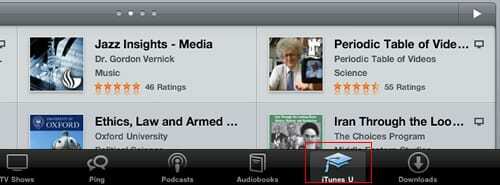
3. Nájdite niečo zaujímavé. Na účely tohto príkladu sa na univerzite v Nottinghame naučíme nejakú vedu o periodickej tabuľke. Klikneme teda na „Periodická tabuľka videí“.
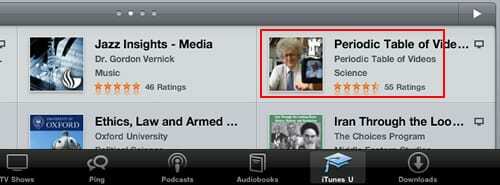
4. Teraz musíme vybrať epizódu.
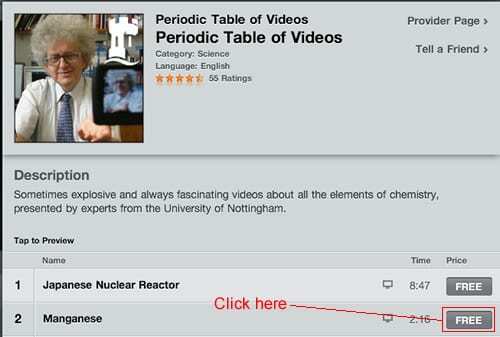
Vyberme si „Mangán“ ako niečo, o čom sa treba dozvedieť. Pozrite sa, že tlačidlo označuje „ZADARMO“. Kliknite na tlačidlo „ZADARMO“.
5. Teraz sa tlačidlo zmenilo na „GET EPISODE“.
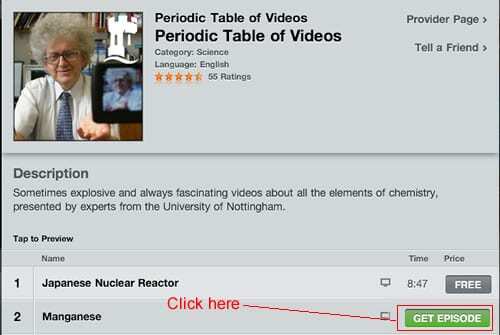
Kliknite na tlačidlo „ZÍSKAŤ EPIZODU“ a iTunes začnú sťahovať epizódu, ako ukazuje červené číslo jedna vedľa tlačidla Downloads.
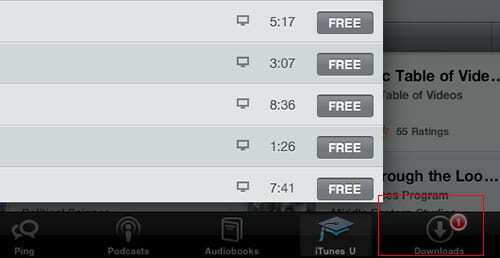
6. Kliknutím na tlačidlo Downloads zobrazíte priebeh sťahovania.
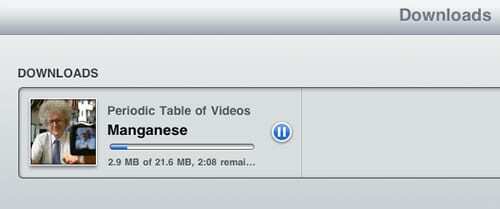
7. Keď obrazovka Preberania vyzerá prázdna, ako je uvedené nižšie; to znamená, že sťahovanie vášho videa bolo dokončené.
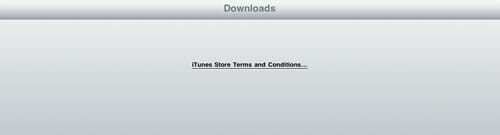
8. Po dokončení sťahovania si môžete video pozrieť kliknutím na tlačidlo Domov na iPade, čím sa vrátite na domovskú obrazovku. Potom kliknite na aplikáciu Videá.
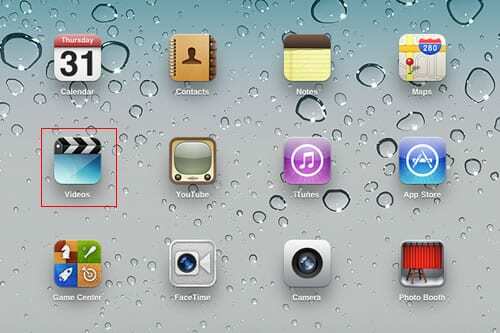
9. Kliknutím na miniatúru videa ho prehráte.
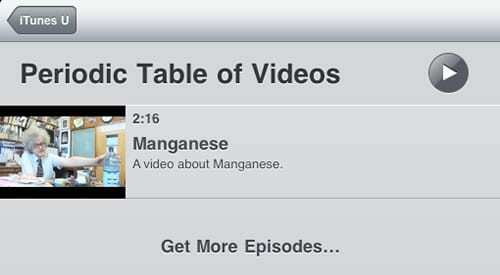

Sudz (SK), ktorý je posadnutý technológiou od skorého príchodu A/UX na Apple, je zodpovedný za redakčné smerovanie AppleToolBoxu. Sídli v Los Angeles, CA.
Sudz sa špecializuje na pokrytie všetkých vecí pre macOS, pričom v priebehu rokov skontroloval desiatky vývojov OS X a macOS.
V bývalom živote Sudz pomáhal spoločnostiam z rebríčka Fortune 100 s ich technologickými a obchodnými ambíciami.